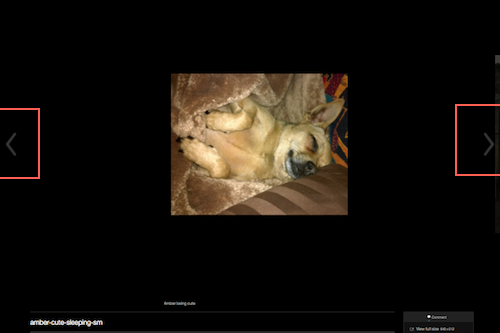essas instruções mostram como criar uma apresentação de slides com cliques que apresenta imagens enviadas para o blog.
nosso blog de classe tem duas opções para layout de apresentação de slides, padrão e carrossel, e você pode ver as duas opções na parte inferior desta página.
siga estes passos primeiro:
- certifique-se de que suas imagens estejam em formato pronto para a web.
- crie uma nova postagem no blog, dê uma linha de assunto e atribua-a à categoria correta.
em seguida, siga as etapas abaixo para criar sua apresentação de slides. Quase todas as etapas se aplicam ao formato de apresentação de slides, mas na Etapa 5 você terá a chance de escolher um ou outro formato.
(1) Use o botão Adicionar mídia para fazer upload de suas imagens e adicionar legendas, se aplicável, mas não clique no botão “Inserir na postagem” ainda.
(2) Clique no link para criar galeria perto do canto superior esquerdo da janela de mídia.
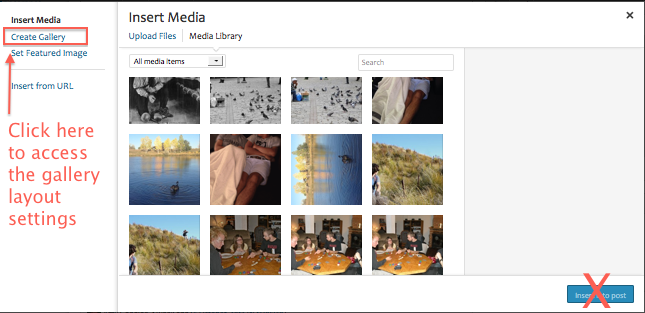
(3) Clique em cada imagem que você deseja incluir em sua galeria. As imagens selecionadas são marcadas com uma verificação. Para desmarcar uma imagem, clique nela e clique no sinal de menos que aparece onde estava a verificação.
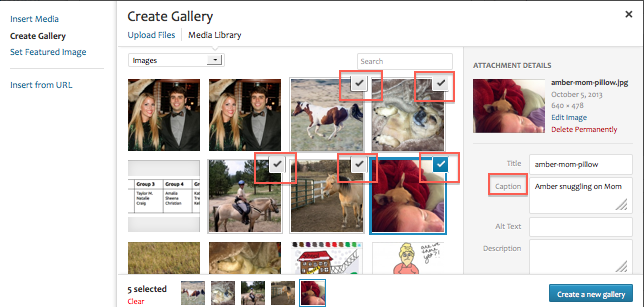
(4) Clique no botão azul “Criar nova galeria” no canto inferior direito.
(5) no novo painel de Configurações da galeria que carrega, altere as configurações de Link e Colunas independentemente do formato e altere a configuração de tipo com base no formato padrão ou carrossel, conforme mostrado na parte inferior da página.
- para ambos os formatos: altere “Link para” para nenhum e “Colunas” para 1
- para o formato Padrão, altere o tipo para apresentação de slides.
- para o formato “carrossel”, deixe o tipo definido como grade de miniaturas.
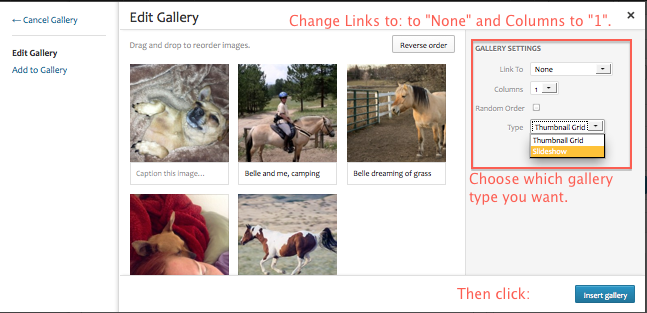
(6) Clique no botão azul “inserir galeria” no canto inferior direito. O que você vê aparecer na caixa de edição de postagem depende se você está editando a postagem no modo Visual ou de texto.
modo Visual
(para editar a galeria, clique no espaço reservado e, em seguida, no pequeno ícone de imagem no canto superior esquerdo.)
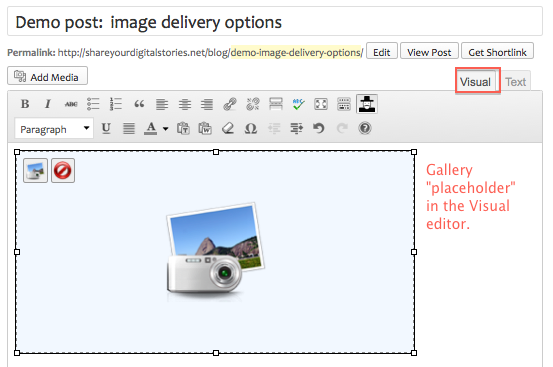
modo de texto
(para editar a galeria, exclua o código curto e recomece.)
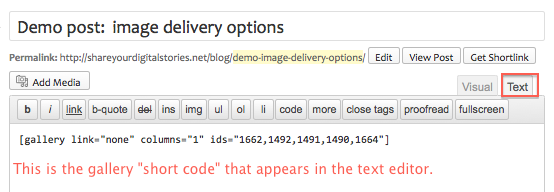
(8) visualize a postagem para ver se você gosta da aparência da galeria e, caso contrário, faça as alterações necessárias antes de publicá-la.
Formato Padrão
Prós: funciona Normalmente
Contras: Auto-peças, de modo que os usuários precisam para fazer uma pausa, para se poder percorrer em seu próprio ritmo; as Imagens podem não se encaixam muito bem na tela;” Legendas podem executar sobre imagens
Imagem de um padrão de apresentação de slides em um post:
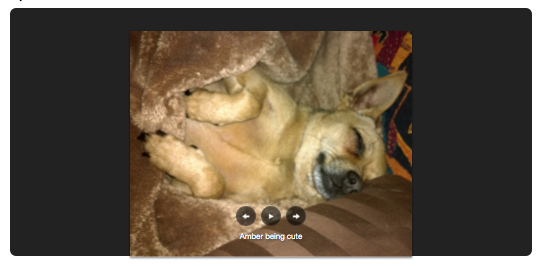
Carrossel Formato
Prós: Muito mais agradável olhar para o futuro; o usuário a clicar em seu próprio ritmo; Melhor localização para as legendas
Contras: Pode não funcionar em todos os navegadores e dispositivos
Imagem de um carrossel de slides em um post (com setas de retroceder e avançar marcados em vermelho caixas, já que eles são difíceis de ver):